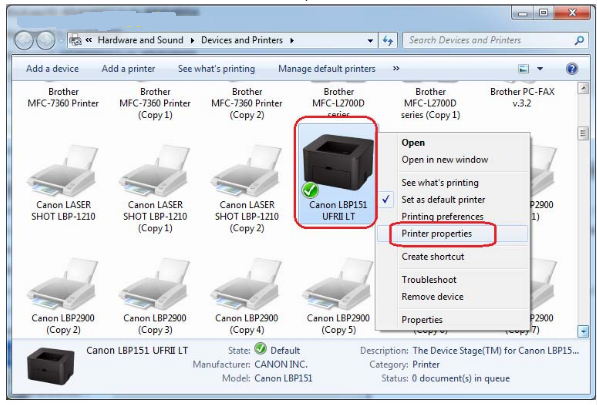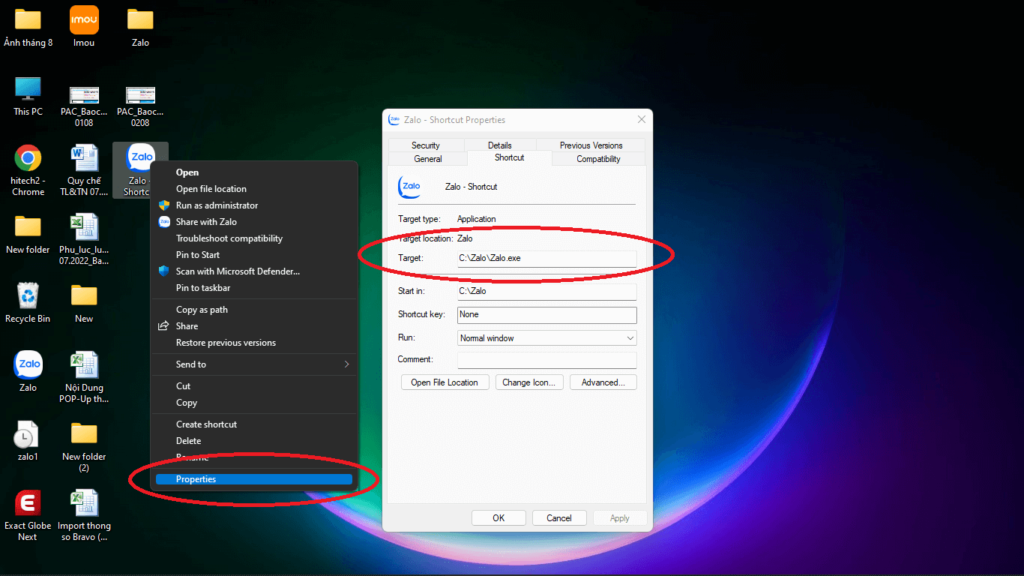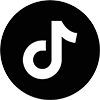Nâng cấp vượt bậc – Mua Hiksemi nhận ngay quà tặng độc đáo!
Nâng cấp hệ thống của bạn với sự hỗ trợ đặc biệt từ HIKSEMI! Chương trình khuyến mãi hấp dẫn này mang đến cơ hội sở hữu ổ cứng SSD tốc độ cao và RAM chất lượng với những phần quà tặng hấp dẫn đi kèm.